El hotlinking ocurre cuando alguien muestra una de tus imágenes o archivos multimedia en su sitio web enlazando directamente a la URL de tu imagen. Lo hacen sin tu permiso.
Generalmente se considera una mala práctica. El hotlinking a menudo sucede cuando alguien ha robado la imagen o una publicación completa, violando tus derechos de autor. Y como la imagen todavía está en tu biblioteca multimedia en lugar de en la suya, puede ralentizar tu sitio.
Afortunadamente, puedes deshabilitar fácilmente el hotlinking en tu sitio web de WordPress.
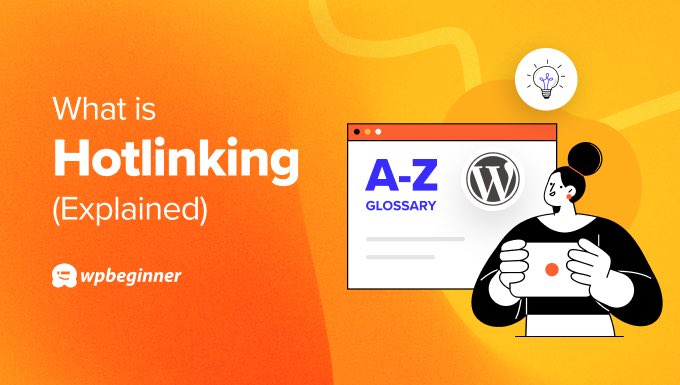
¿Cuáles son los problemas con el hotlinking?
El hotlinking se considera una mala práctica y poco profesional. Aquí hay algunas razones importantes por las que deberías preocuparte si otras personas están haciendo hotlinking de archivos multimedia de tu sitio web de WordPress.
1. Contenido robado
El hotlinking suele ser una señal de robo de imágenes o algo peor. Significa que alguien está mostrando imágenes de tu sitio web en el suyo sin tu permiso.
Es posible que también hayan copiado parte de tu contenido escrito, como las publicaciones en las que aparecen las imágenes, y que estén desviando tráfico de tu sitio.
Esto es ilegal y poco ético, ya que el contenido de tu sitio web está cubierto por las leyes de derechos de autor.
Quizás el propietario del otro sitio web no sepa cómo funcionan los derechos de autor. O podrían ser ladrones de contenido que están raspando sistemáticamente el contenido de blogs ajenos para usarlo en sus propios sitios web.
En cualquier caso, puedes aprender las mejores maneras de lidiar con esto en nuestra guía sobre cómo encontrar y eliminar fácilmente contenido robado en WordPress.
2. Rendimiento lento
Cuando alguien copia una publicación o incluso solo una imagen de tu sitio web al suyo, la imagen en sí no se copia. En cambio, usan un enlace a donde se puede descargar la imagen.
La imagen todavía se encuentra en tu biblioteca de medios de WordPress.
Esto significa que cada vez que la imagen es vista por visitantes en el sitio web de otra persona, se descarga de tu sitio web.
Esto consume recursos valiosos de tu servidor y ralentiza el rendimiento de tu WordPress, lo que podría resultar en una mala experiencia de usuario.
3. Ancho de banda adicional
También afectará tu ancho de banda, que es la cantidad de datos descargados de tu sitio en un mes determinado.
Si excedes la asignación de ancho de banda de tu plan de hosting, es posible que tu proveedor te cobre tarifas por exceso. O podrías necesitar actualizar a un plan de hosting más caro, lo que aumentaría el costo de mantener tu sitio web.
Cómo deshabilitar el hotlinking en tu sitio web de WordPress
Afortunadamente, puedes deshabilitar fácilmente el hotlinking en tu sitio de WordPress agregando este código al archivo .htaccess de tu sitio web:
#disable hotlinking of images with forbidden or custom image option
RewriteEngine on
RewriteCond %{HTTP_REFERER} !^$
RewriteCond %{HTTP_REFERER} !^http(s)?://(www\.)?wpbeginner.com [NC]
RewriteCond %{HTTP_REFERER} !^http(s)?://(www\.)?google.com [NC]
RewriteRule \.(jpg|jpeg|png|gif)$ – [NC,F,L]
Asegúrate de reemplazar wpbeginner.com con tu propio nombre de dominio.
Este código no evitará que las imágenes se muestren en tu propio sitio web o en las páginas de resultados de búsqueda de Google. Pero sí evitará que las imágenes enlazadas externamente se carguen en otros sitios web.
En su lugar, los visitantes de esos otros sitios web solo verán el texto alternativo de la imagen, así.

Esperamos que este artículo te haya ayudado a aprender más sobre el hotlinking en WordPress. También puedes consultar nuestra lista de Lecturas Adicionales a continuación para ver artículos relacionados sobre consejos, trucos e ideas útiles de WordPress.
Si te gustó este artículo, suscríbete a nuestro canal de YouTube para obtener tutoriales en video de WordPress. También puedes encontrarnos en Twitter y Facebook.
Lectura adicional
- 4 formas de prevenir el robo de imágenes en WordPress
- Cómo solucionar problemas comunes de imágenes en WordPress (Guía definitiva)
- Guía para principiantes para prevenir el raspado de contenido de blogs en WordPress
- Cómo encontrar y eliminar fácilmente contenido robado en WordPress (5 formas)
- ¿Dónde almacena WordPress las imágenes en tu sitio?
- La guía definitiva para mejorar la velocidad y el rendimiento de WordPress
- Ancho de banda




